USB-Geräte werden verwendet, um eine große Anzahl von Dateien und Dokumenten auf kleinem Raum zu speichern, entweder als Backup wichtiger Dateien, die wir auf unserem PC haben, oder weil wir diese Dateien und Dokumente mit einer anderen Person teilen möchten.
Wenn wir diese kleinen Geräte an unseren PC anschließen, können wir auf jeden Fall auf ihren Inhalt zugreifen und ihn darauf abspielen. Es kann jedoch vorkommen, dass wir diese Inhalte aufgrund verschiedener Umstände auf größeren Bildschirmen abspielen möchten, und in diesem Fall sind unsere Smart-TVs das ideale Gerät. Aus diesem Grund werden wir heute in TechnoWikis Schritt für Schritt erklären, wie Sie Videos, die sich auf einem USB-Stick befinden, auf unserem Samsung-Fernseher Schritt für Schritt und in Form von Text und Video ansehen können.
ABONNIEREN SIE AUF YOUTUBE
So schauen Sie sich Videos auf einem Samsung-Fernseher mit USB an
Um Videos auf unserem Samsung Smart TV anzusehen, die wir auf einem USB-Stick gespeichert haben, müssen Sie die folgenden Schritte ausführen:
Als erstes stecken wir unseren USB in einen der USB-Anschlüsse auf der Rückseite des Fernsehers und verbinden ihn damit.
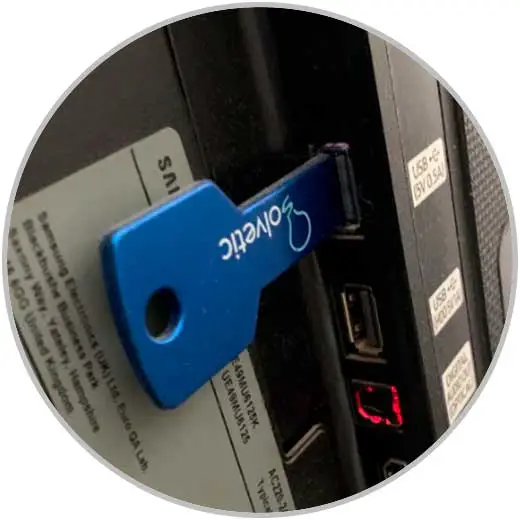
Klicken Sie nun auf das „Home“-Symbol auf der Fernbedienung, um auf das Optionsmenü zuzugreifen.
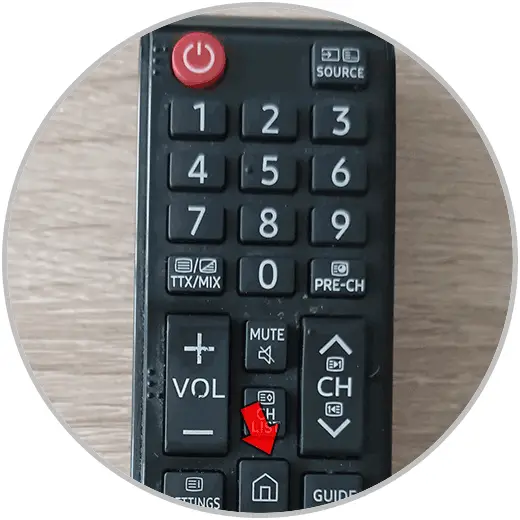
Klicken Sie auf die Pfeile auf dem Steuerelement, um sich durch die verschiedenen Menüoptionen zu bewegen, bis Sie die Option „Quelle“ erreichen, auf der Optionen angezeigt werden. Jetzt klicken wir auf „Flash Disk“.
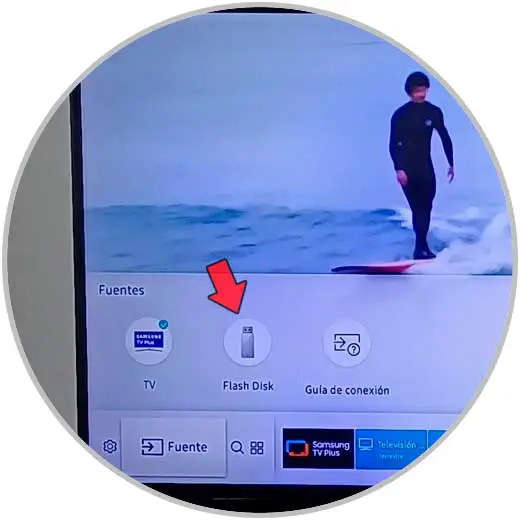
Wenn sich das Video, das Sie ansehen möchten, nun in einem Ordner befindet, müssen Sie sich mit den Pfeiltasten auf der Fernbedienung darüber positionieren und „Enter“ drücken. Wenn Sie nicht auf einen Ordner zugreifen müssen, bewegen Sie einfach den Mauszeiger über das Video und drücken Sie „Enter“.
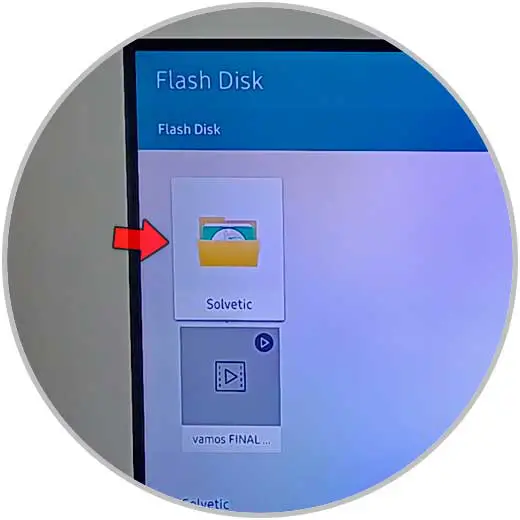
Das Video wird auf dem Smart TV abgespielt. Indem Sie sich auf die unteren Schaltflächenoptionen setzen, können Sie das Video anhalten, vor- und zurückspulen.
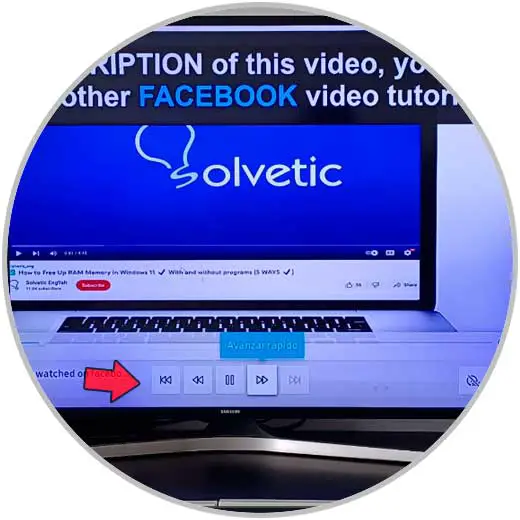
Mit diesen einfachen Schritten haben wir es geschafft, USB-Videos auf unserem Samsung-Fernseher anzusehen.